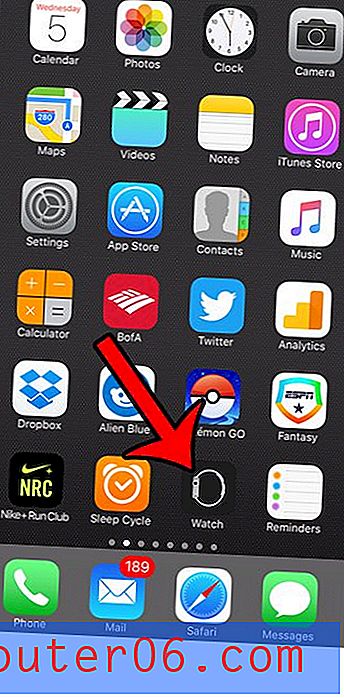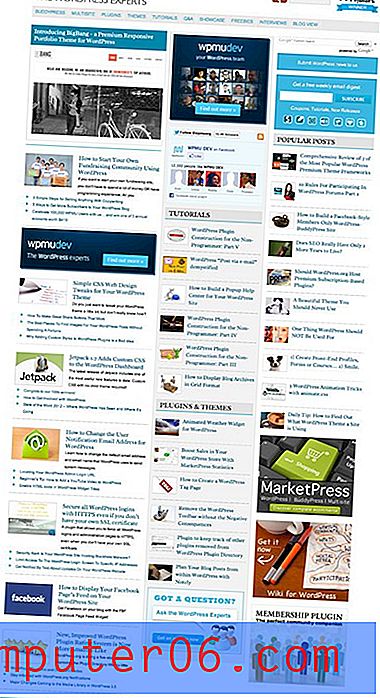Jak vložit jako obyčejný text ve výchozím nastavení v aplikaci Word 2010
Při práci v aplikaci Microsoft Word 2010 může být obtížné se zabývat formátováním textu. Při kopírování a vkládání informací z jiných dokumentů nebo programů se to zvyšuje. Naštěstí v aplikaci Microsoft Word existuje nastavení, které zpracovává formátování, které je vloženo spolu s textem, který jste zkopírovali.
Takže pokud se rozhodnete, že chcete vložit text pouze bez jeho formátování z jiných dokumentů nebo programů, můžete toto nastavení implementovat do instalace aplikace Word 2010 podle pokynů v níže uvedeném průvodci.
Upravte možnosti vkládání v aplikaci Word 2010
Následující kroky vám ukáží, kde najdete nastavení, která určují způsob vkládání textu do dokumentu. Existují čtyři různé možnosti, které umožňují nastavit, jak bude probíhat vkládání ve stejném dokumentu, z jiných dokumentů a z jiných programů. Každé z těchto nastavení můžete změnit jednotlivě, ale náš příklad níže je změní všechny, takže do dokumentu aplikace Word 2010 vkládáte pouze prostý text.
- Otevřete Microsoft Word 2010.
- V levém horním rohu okna klikněte na kartu Soubor .
- Ve sloupci na levé straně okna klikněte na Možnosti .
- Klepněte na kartu Upřesnit v levém sloupci okna Možnosti aplikace Word .
- Přejděte dolů do části Vyjmout, kopírovat a vložit v této nabídce, klikněte na rozevírací nabídku napravo od každé možnosti, kterou chcete změnit, a vyberte možnost Zachovat pouze text . Čtyři nastavení, která můžete upravit, jsou Vkládání do stejného dokumentu, Vkládání mezi dokumenty, Vkládání mezi dokumenty v případě konfliktu definic stylů a Vkládání z jiných programů . Po dokončení změn klikněte na tlačítko OK v dolní části okna.

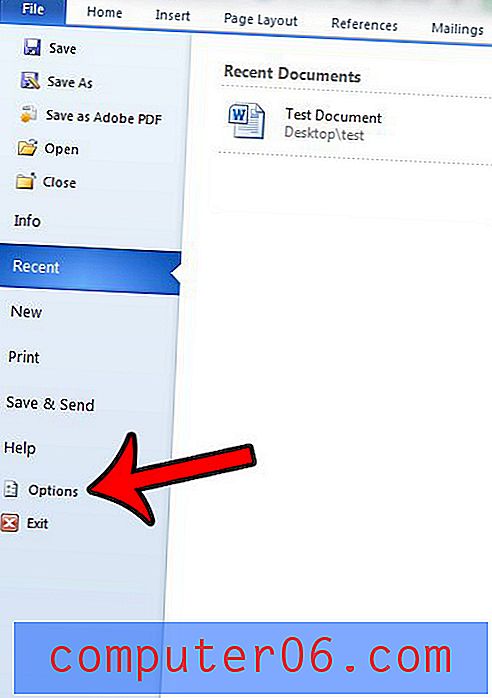
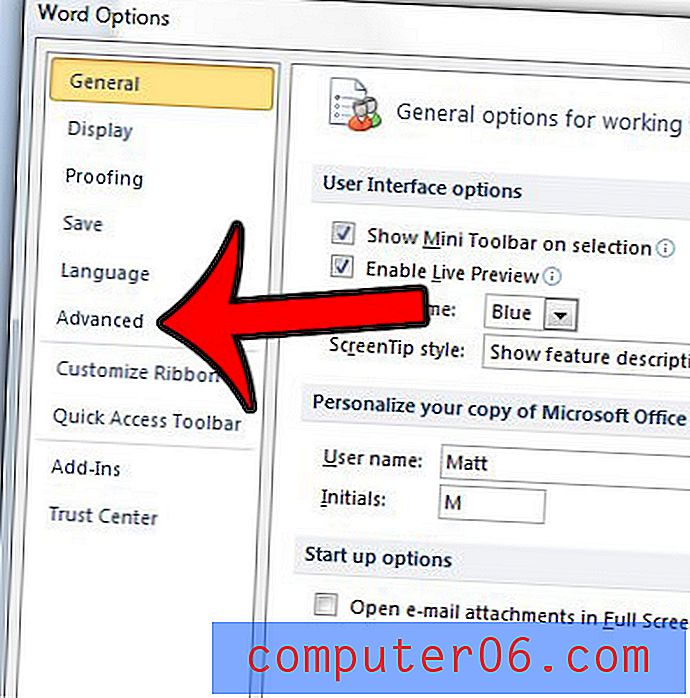
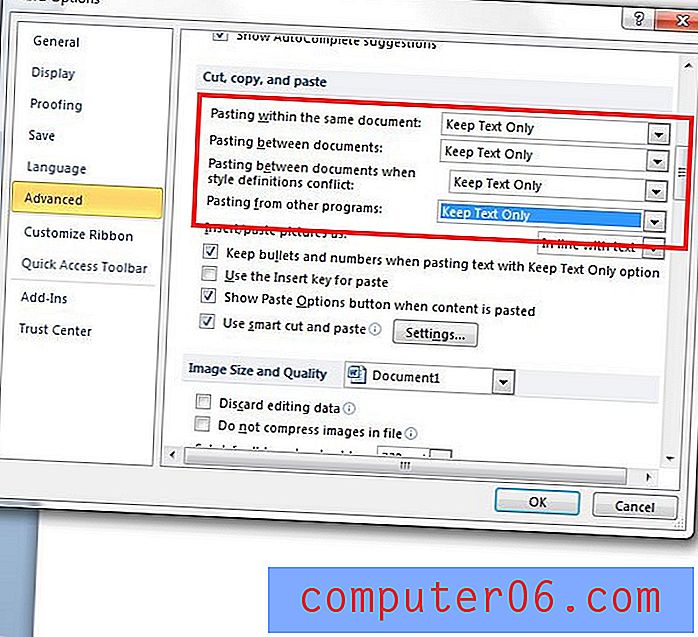
Když nyní v budoucnu něco vložíte do dokumentu aplikace Word, vloží text bez formátování.
Pokud máte existující dokument se spoustou nežádoucích formátování, možná budete hledat způsob, jak se toho všeho zbavit. Naštěstí můžete vymazat všechny formátování textu v aplikaci Word 2010 najednou, namísto změny jednotlivých nastavení.